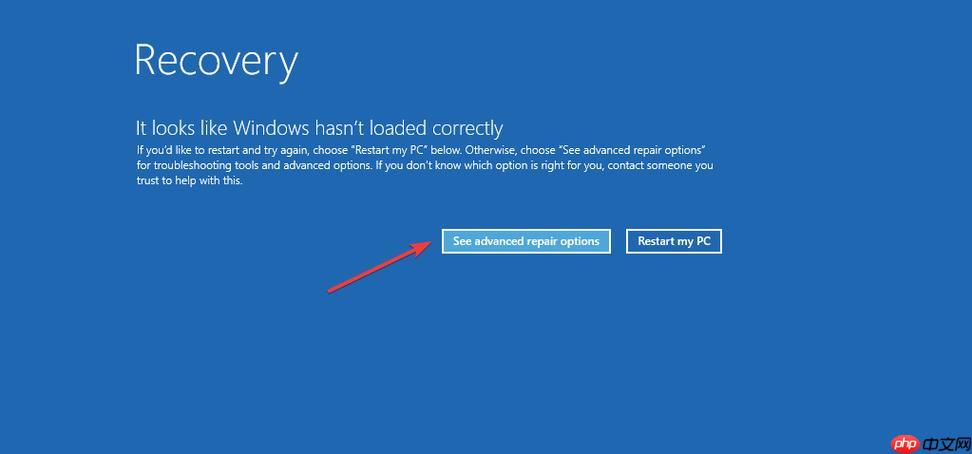答案:小米手机开机定屏时,优先尝试进入Recovery模式清除缓存分区,多数软故障可解决。具体操作为关机后长按电源键+音量上键进入Recovery,选择“清除缓存”后重启;若无效再考虑恢复出厂设置或使用小米助手修复;无法进入Recovery且无反应则可能为硬件问题需送修。
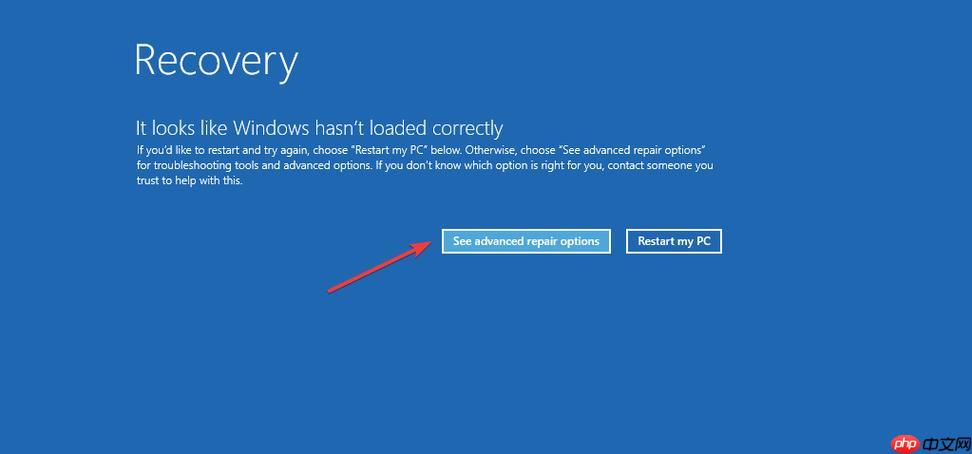
小米手机出现开机定屏、无法正常进入系统时,Recovery模式是最有效的自救方法之一。只要能进入Recovery,大多数软性故障都能修复,而且操作不复杂。
如何进入小米手机的Recovery模式
不同机型或系统版本进入方式略有差异,可逐一尝试:
-
通用方法(推荐):关机后,同时长按【电源键 + 音量上键】约5-10秒,直到看到MIUI Logo或绿色机器人图标再松手。
-
部分旧机型或特定情况:关机后按【电源键 + 音量下键】进入Fastboot模式,然后用音量键选择“Recovery Mode”,按电源键确认进入。
-
系统内重启进入:如果手机还能开机,进入“设置” > “我的设备” > “MIUI版本”,连续点击“全部参数”中的“OS版本”7次开启开发者选项,返回设置进入“更多设置” > “开发者选项” > “立即重启到Recovery”,确认即可。
Recovery模式下修复开机定屏问题
进入Recovery后会看到中文菜单(若为英文,先选择“简体中文”),按音量键移动光标,电源键确认选择。针对开机卡Logo、反复重启等问题,建议按顺序尝试以下操作:
-
清除缓存分区:选择“清除数据” > “清除缓存”,此操作不会删除个人文件,能解决因系统缓存损坏导致的定屏问题,是首选尝试项。
-
重启系统试试:清除缓存后选择“重启手机”,观察是否能正常开机。很多情况下这一步就能解决问题。
-
恢复出厂设置(谨慎操作):若清除缓存无效,可选择“清除数据” > “清除所有数据”。注意:此操作会删除所有用户数据,请确保已提前备份或数据不重要。执行后重启系统。
特殊情况处理:无法进入Recovery怎么办
如果多次尝试仍无法进入Recovery,但手机有反应(如能进Fastboot、充电有震动),可考虑以下方案:
-
使用小米助手(Mi PC Suite):电脑安装最新版小米助手,用原装数据线连接手机,在Recovery或Fastboot模式下选择“系统修复”功能,工具会自动下载官方固件并修复系统,适合普通用户且不易出错。
-
线刷救砖(高级用户):若上述方法都失败,需通过MiFlash工具进行线刷。前提是要解锁Bootloader并下载对应机型的官方完整包。此操作有风险,建议有一定技术基础的用户尝试。
-
判断硬件问题:如果手机完全无反应、不充电、不震动、电脑也无法识别,可能是电池、主板或屏幕硬件故障,需要送修官方售后检测。
基本上就这些。遇到开机定屏先别慌,90%的情况通过Recovery清除缓存就能解决。关键是记得优先尝试最简单的操作,避免不必要的
数据丢失。
以上就是小米 recovery最新版使用教程_小米 recovery修复开机定屏的详细内容,更多请关注php中文网其它相关文章!